Даже профессиональные фотографы не всегда могут создать качественный снимок без дефектов, поскольку для получения ожидаемого результата нужны не только навыки, оборудование, но и умение работать с различными приложениями, такими как Adobe Photoshop. Ретушь фото позволяет подкорректировать на снимке окружающую обстановку, особенности заднего плана, а также внешность модели.

Что такое ретушь фотографий
Ретушь фотографий – достаточно кропотливый и сложный процесс для тех пользователей, которые не знакомы с функциональными возможностями Adobe Photoshop.
С помощью такой программы можно исправить дефекты изображения, вырезать фон, сделать цветокоррекцию, прочие манипуляции с исходным файлом.
Место, где ты можешь улучшить свои навыки в работе с фотошопом и открыть для себя мир творчества и редактирования изображений.
В коллекции «Фотошопа» есть большой выбор фильтров и инструментов, которые не требуют сложного освоения.
Чтобы освоить азы ретуширования для начинающих, потребуются:
- Базовые навыки работы с Photoshop.
- Понимание живописи, рисунка.
- Знание основ фотосъемки.
Заниматься обработкой можно и на коммерческой основе, поскольку такая услуга необходима:
- частным лицам, желающим восстановить поврежденные и старые снимки;
- фотографам, не имеющим желания или времени улучшать материалы самостоятельно;
- рекламным агентствам;
- СМИ и т.д.
Виды ретуши фотографий и что в них входит
Профессиональная обработка фотографий путем ретуширования бывает 2 видов. Они определяют назначение, результат работы.
Техническая
Под технической ретушью подразумевается устранение видимых искажений: ошибок экспозиции (недостаточное освещение или избыточная яркость), пятен, графических артефактов, прочих дефектов. Способ позволяет отреставрировать старые печатные фотографии. То есть, это быстрая ретушь новых снимков после сеанса фотосъемки.
Художественная
Художественная ретушь нацелена на повышение качества исходных материалов путем изменения яркости, насыщенности, контрастности, прочих настроек. Такой тип подразумевает внесение доработок в виде замены фона, коррекции внешности и т.д.
В большинстве случаев такое улучшение сводится к работе с портретом. Специалист удаляет блики, корректирует внешний вид кожи, зубов либо вносит изменения в черты лица, фигуры (по запросу клиента).
В зависимости от желаемого результата, художественная ретушь бывает естественной или глянцевой.
Первая заключается в незначительных изменениях с устранением несовершенств внешности модели, выравниванием цвета лица, прочими простыми доработками.
Глянцевая (журнальная) доводит изображение модели до идеала. Здесь уже меняются черты лица, прическа, фигура, наносится макияж, полностью переделываются цвета. После таких манипуляций снимок становится похожим на обложку глянцевого журнала.

Инструменты «Фотошопа» для ретуши
Чтобы отретушировать фото в Adobe Photoshop, можно использовать разные инструменты.
Среди них:
- Штамп.
- Восстанавливающая, точечная восстанавливающая кисти.
- Заплатка.
- Красные глаза.
- Перемещение с учетом содержимого.
Это базовые инструменты, позволяющие быстро сделать ретушь для устранения недостатков изображения.
Особенности применения фильтров Photoshop в ретуши
Встроенные фильтры Adobe Photoshop позволяют очистить, отретушировать снимки, добавить к ним художественные эффекты, создающие имитацию картины или эскиза, а также опробовать инструменты трансформации с искажением света и инверсией цветов.
Кроме стандартных модулей, можно использовать внешние, предоставленные сторонними разработчиками.
Смарт-фильтры, которые нужны для работы со смарт-объектами, обеспечивают проведение операций обратимым образом. Они добавляются на панели «Слои», могут перенастраиваться в любой момент. Для применения фильтра нужно активировать подходящую команду в меню «Фильтр».
В данном случае важно учитывать такие особенности:
- Фильтр применяется только к выделению или видимому слою.
- К фотографиям с глубиной 8 бит на канал многие модули применяются кумулятивно через галерею.
- Применение фильтров к изображениям в битовом режиме или с индексированными цветами невозможно.
- Отдельные модули работают только с RGB-снимками.
- Есть фильтры, которые полностью обрабатываются оперативной памятью. Если ее недостаточно, система может выдать ошибку.
.jpg)
Масштабирование и поворот изображения
Под масштабированием изображения подразумевается уменьшение или увеличение объекта по вертикали или горизонтали, а также по 2 осям одновременно.
Для горизонтального масштабирования нужно подвести курсор мыши к квадратикам на каждой боковой стороне рамки, а затем начать двигать ее вправо или влево. Для вертикального потребуется подвести курсор к квадратикам на нижней и верхней сторонах рамки, а дальше двигать их вниз или вверх.
Поворот изображения сводится к вращению объекта вокруг контрольной точки. По умолчанию она расположена в центральной части изображения.
Ретушь фотографий в «Фотошопе»
Процесс ретуши в «Фотошопе» требует некоторых навыков, терпения, времени. Если речь идет о портретной ретуши для обложки глянцевого журнала, то такая работа может занять целый день. При этом устранение мелких дефектов изображения можно выполнить за 30 минут.
Быстрый метод ретуши для новичков
Существуют многочисленные примеры, уроки легкой ретуши фото для новичков. Научиться быстрой обработке можно за несколько минут. Самый простой вариант заключается в использовании автоматических функций. Готовые пресеты для ретуши позволяют в 1 клик поменять цветовой баланс, яркость и контрастность, прочие параметры.
Кроме того, есть специальный плагин Nik Collection, располагающий многочисленными вариантами обработки с регулируемыми конфигурациями.
Портретная ретушь
Под портретной ретушью подразумевается комплексное улучшение кожи для устранения недостатков в виде родинок, морщин или прыщей. Фильтр Camera Raw имеет полезный инструмент «Удаление точек»/Spot Removal, позволяющий выполнить точечную коррекцию.
Вы можете отрегулировать корректируемую область, сдвинув ползунок, а затем щелкнуть по месту, которое требует исправления и выбрать похожую область, только без дефектов. Таким образом пошагово удаляются все несовершенства.
Сходной функциональностью обладает инструмент «Восстанавливающая кисть», однако она работает не так аккуратно, как Camera Raw. К тому же последняя позволяет снова подкорректировать снимок, если нужно вернуть какое-то действие.
.png)
Цветокоррекция фото
В ходе цветокоррекции удается поменять тона, оттенки, насыщенность снимка, сделать локальное улучшение либо реализовать интересный творческий прием.
В первом случае можно получить максимально естественные цвета или осветлить темные участки. Изменения выполняются на корректирующих слоях. Если применять их к слою с картинкой, то действия будут необратимы.
Принцип цветокорректирующих слоев напоминает работу фильтров. Все эффекты отображаются на картинке под слоем. Это позволяет менять результат, если будет такая необходимость.
Новички могут использовать автоматическую цветокоррекцию, которая выполняется путем комбинации Shift+Ctrl+B.
.jpg)
Обработка лица в ФШ
Для обработки лица в фоторедакторе Adobe Photoshop можно использовать целый список инструментов для ретуши. Все они имеют как преимущества, так и отрицательные стороны.
Поэтому лучше применять их комплексно в связке друг с другом:
- Восстанавливающая кисть. Подходит для точечного ретуширования кожи, создает среднее арифметическое для цвета.
- Штамп. Универсальное средство Photoshop для проведения технической ретуши. Для работы с этим инструментом требуются навыки.
- Точечная восстанавливающая кисть. Отличается простотой использования, но часто дает непредсказуемые результаты ввиду автоматизации процесса.
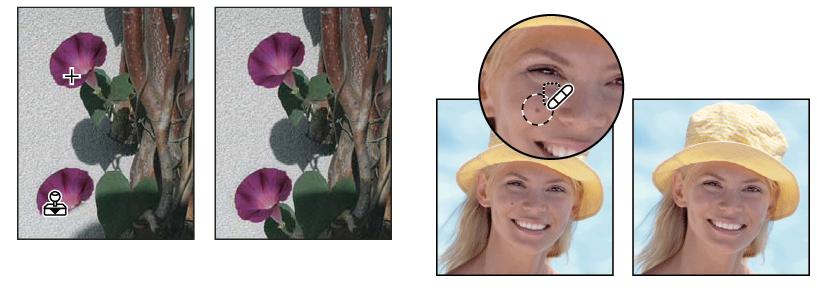
Улучшение кожи
Последние версии Adobe Photoshop имеют автоматизированные алгоритмы для сглаживания кожи, позволяющие поднять качество портретного снимка, улучшить внешность модели.
Для получения нужного эффекта потребуется сделать следующее:
- Открыть снимок в Photoshop Elements.
- Выбрать пункт «Улучшение» – «Сглаживание кожи».
- В диалоговом окне «Сглаживание кожи» лицо будет обнаружено автоматически. Если алгоритм отсканирует сразу несколько лиц, можно активировать требуемое, кликнув на его изображение.
- Перетаскивая ползунок «Сглаживание», добиться желаемого эффекта.
Кроме того, здесь доступен переключатель «До/После», позволяющий сравнить результаты.
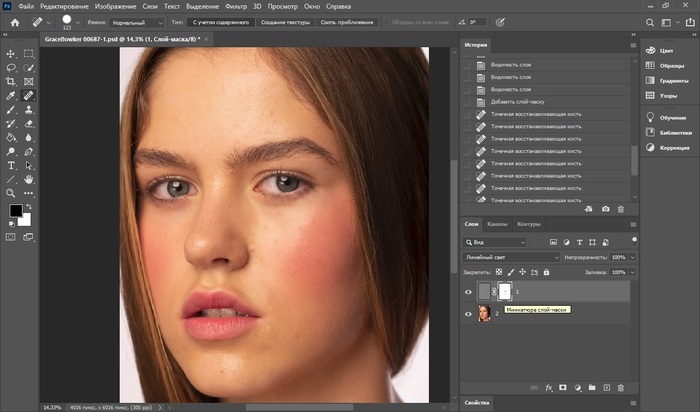
Удаление копирайтеров с изображения
Чтобы в несколько кликов убрать водяные знаки фотостоков или другие копирайты, необходимо:
- Выделить нужный участок с помощью инструмента «Лассо»/Lasso Tool.
- Кликнуть правой клавишей мыши, нажать на «Выполнить заливку»/Fill.
- Выставить параметр «С учетом содержимого»/Content-Aware и пользоваться полученным результатом.
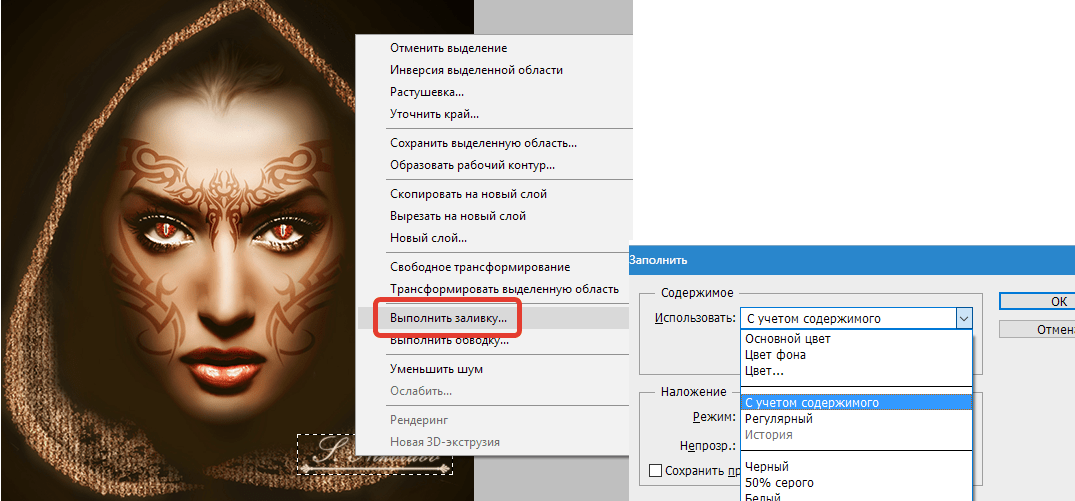
Работа с фото автомобилей
Финальная обработка фотографии автомобиля подразумевает соблюдение пошагового руководства и ряда правил. Чтобы придать снимку визуальной выразительности, объема, нужно выделить ключевые части, скрыть второстепенные. С помощью инструментов ретуши можно избавиться от потертостей, сколов, дефектов лакокрасочного покрытия и дисков.
Лайфхаки для ретуши в Photoshop
Есть несколько лайфхаков, которые упростят ретушь в «Фотошопе» для начинающих:
- Автовыбор слоев. Это полезный инструмент, когда нужно обрабатывать сразу большое количество слоев.
- Управление фильтрами. Важный лайфхак для изменения непрозрачности фильтра.
- Создание смарт-объектов. Позволяет редактировать фильтры и коррекцию слоев.
Самые частые ошибки во время ретуши и обработки фотографий
Неопытные ретушеры часто допускают банальные ошибки, когда проводят обработку фото.
Среди них:
- Искусственная кожа. Злоупотребление эффектами, фильтрами приводит к потере естественности модели.
- Переизбыток контраста. Регулировка контрастности поднимает выразительность снимка, но если ее много, это ставит под угрозу точность цветопередачи.
- Неправильное кадрирование. Обрезая исходный файл, нужно учитывать, где он будет использоваться.
С помощью фоторедактора Adobe Photoshop можно поднять качество фотосъемки без обновления оборудования. Главное – учитывать базовые правила работы с инструментами ретуши, рекомендации специалистов.














